Что делать при утере доступа в ЛК
Изначально логин и пароль представляют собой набор цифр и букв, которые практически нереально запомнить. По этой причине в процессе регистрации многие пользователи предпочитают заменить их, чтобы не потерять доступ к персональной странице. Но порой и такие, казавшиеся на первый взгляд простыми, сведения забываются. Приходится тратить время на восстановление.
Чтобы избежать возможности хищения средств с карточки, Сберегательный банк применяет следующие меры безопасности:
- Получить идентификационные данные можно только через кредитку.
- К карточке должен быть привязан мобильный телефон.
- Восстановить Сбербанк Онлайн через КЦ можно только после идентификации личности. Для этого придется ответить на несколько вопросов сотрудника банка.
Когда нужно менять пароль от Сбербанк Онлайн
С помощью интернет-банка каждый клиент Сбербанка может контролировать зачисление денег, отслеживать финансовые операции (оплату по кредиту или проценты по вкладу) или совершать расходные операции.
Чтобы попасть в личный кабинет системы, нужен пароль. Иногда его нужно поменять – чтобы обезопасить свои деньги. Как правило, пароль нужно менять, если:
- он утерян или забыт;
- вход был осуществлен с чужого компьютера или телефона;
- периодически для обеспечения полной безопасности аккаунта;
- при получении сомнительных сообщений на телефон, с целью подтверждения оплаты, которую держатель карты не совершал.
Если пароль попадет в руки мошенникам, они могут в течение считанных минут списать деньги с карт, в том числе и кредитных. Преступники также могут дистанционно закрыть накопительные договоры (вклад, ИИС, ИСЖ и НСЖ) и перевести средства на свои счета. Вернуть похищенные деньги будет очень сложно или практически невозможно.
Как поменять пароль карты СберБанк
Чтобы сменить пароль карты в «СберБанк Онлайн», необходимо выбрать карту в списке продуктов. Далее необходимо перейти в раздел «Настройки» мобильного приложения и установить там новый ПИН-код. Для смены пароля карты в веб-версии сервиса при выборе карты, необходимо нажать на поле «Операции» и выбрать там смену ПИН-кода.
После этого потребуется активировать новый ПИН-код при вводе карты в устройство самообслуживания и запросить ее баланс. Без такой верификации доступными останутся только бесконтактные операции.
Следует иметь в виду, что кнопка «установить ПИН-код» может быть не видна, если:
* карта ещё не активирована;
* карта виртуальная (Visa Virtual или Mastercard Virtual);
* закончился срок действия карты;
* версия мобильного приложения на устройстве устарела и ее необходимо обновить.
Кроме того, сменить ПИН-код карты можно и в устройстве самообслуживания, выбрав соответствующий раздел.
Шаг 1: Открыть приложение Сбербанк Онлайн
Для того чтобы поменять пароль в Сбербанк Онлайн на Android, необходимо открыть приложение Сбербанк Онлайн на вашем мобильном устройстве. Это приложение позволяет осуществлять вход в ваш личный кабинет и управлять своими финансами.
Для того чтобы открыть приложение Сбербанк Онлайн, найдите его на экране вашего мобильного устройства и нажмите на его иконку. Обычно иконка приложения выглядит как логотип Сбербанка.
Если вы не установили приложение Сбербанк Онлайн на свое устройство, вам необходимо скачать его из официального магазина приложений для Android. Для этого откройте магазин приложений на вашем устройстве, найдите приложение Сбербанк Онлайн в поиске и установите его на свое устройство.
После того как вы открыли приложение Сбербанк Онлайн, вам необходимо ввести свои логин и пароль для входа в личный кабинет. Если у вас еще нет логина и пароля, вам необходимо зарегистрироваться в Сбербанк Онлайн.
После успешного входа в приложение Сбербанк Онлайн вы сможете управлять своими финансами, проводить различные операции и, конечно же, поменять свой пароль.
Зайдите в меню приложения
После успешного входа вы попадете на главный экран приложения, где будут отображаться основные функции и сервисы Сбербанк Онлайн.
Чтобы поменять пароль, вам нужно найти меню приложения. Обычно оно располагается в верхнем левом углу экрана и представляет собой иконку с тремя горизонтальными линиями или значок «меню». Нажмите на эту иконку, чтобы открыть меню приложения.
В меню приложения вы найдете различные настройки и функции, связанные с вашим аккаунтом и услугами Сбербанк Онлайн. Прокрутите список пунктов меню и найдите раздел, связанный с безопасностью или настройками аккаунта.
В этом разделе вы должны найти опцию «Сменить пароль» или что-то похожее. Нажмите на эту опцию, чтобы перейти к процессу смены пароля.
Следуйте инструкциям на экране, чтобы ввести новый пароль и подтвердить его. Обычно вам потребуется ввести старый пароль, а затем дважды ввести новый пароль для подтверждения.
После успешной смены пароля вы сможете использовать новый пароль для входа в Сбербанк Онлайн на своем устройстве.
Найдите и выберите раздел «Настройки»
Для того чтобы поменять пароль в мобильном приложении Сбербанк Онлайн на андроиде, вам необходимо выполнить несколько простых шагов. В первую очередь, откройте приложение Сбербанк Онлайн на вашем устройстве.
После успешного входа в приложение, вам необходимо найти и выбрать раздел «Настройки». Обычно этот раздел находится в меню приложения, которое можно открыть, нажав на значок с тремя горизонтальными полосками в верхнем левом углу экрана.
После того как вы откроете меню приложения, прокрутите его вниз и найдите раздел «Настройки». Обычно этот раздел обозначается значком шестеренки или иконкой с настройками.
Когда вы найдете раздел «Настройки», нажмите на него, чтобы открыть его. Внутри этого раздела вы сможете найти различные настройки приложения Сбербанк Онлайн, включая возможность смены пароля.
Для того чтобы поменять пароль, вам может потребоваться ввести текущий пароль, а затем указать новый пароль дважды для подтверждения. Обязательно используйте надежный пароль, состоящий из различных символов и цифр, чтобы обеспечить безопасность вашего аккаунта.
После того как вы успешно смените пароль, не забудьте сохранить изменения и выйти из раздела «Настройки». Теперь вы сможете использовать новый пароль для входа в мобильное приложение Сбербанк Онлайн на андроиде.
В разделе «Настройки» найдите пункт «Безопасность»
Для того чтобы поменять пароль в мобильном приложении Сбербанк Онлайн на устройствах с операционной системой Android, вам потребуется выполнить несколько простых шагов.
1. Откройте приложение Сбербанк Онлайн на своем устройстве Android.
2. Введите свои логин и пароль для входа в приложение.
3. После успешного входа в приложение, нажмите на иконку «Настройки», которая обычно расположена в правом верхнем углу экрана.
4. В открывшемся меню выберите пункт «Безопасность».
5. В разделе «Безопасность» найдите пункт «Сменить пароль» и нажмите на него.
6. Введите текущий пароль, а затем новый пароль два раза для подтверждения.
7. После ввода нового пароля, нажмите на кнопку «Сохранить» или «Применить» для сохранения изменений.
Теперь вы успешно сменили пароль в мобильном приложении Сбербанк Онлайн на устройстве Android. Обязательно запомните новый пароль и не сообщайте его третьим лицам.
Как поменять пароль Сбербанк Онлайн в личном кабинете
Чтобы изменить входные данные в самом личном кабинете, вам нужно в него войти, поэтому данный способ не подходит для восстановления доступа – только для смены известных данных. Что нужно сделать:
- Заходите в ЛК.
- Нажимаете на «Настройки», шестеренка вверху справа.
- Выбираете «Безопасность и доступы» в меню слева.
- Дальше нужно выбрать, что хотите поменять – логин или пароль.
- Когда выберете – откроется форма изменения данных. Нужно будет ввести новые данные, после чего ввести их еще раз – чтобы исключить ошибку при наборе.
- Нажмите на «Сохранить». Если к счету подключен мобильный банкинг, на телефон придет код подтверждения – нужно будет ввести его в появившейся форме.
- Процедура завершена.
Что представляет собой логин?
Выше уже было написано, что это специальный номер банковского клиента, присваиваемый в процессе оформления счета. Если у клиента много карточных счетов, они все будут отображены в ЛК.
Теперь вы знаете, как узнать логин для Sberbank, состоящий из десяти цифр. Так что после его получения одним из указанных способов, можно его не менять и все время им пользоваться. Но Сбер для удобства клиентов предлагает возможность смены этих данных через настройки в Личном кабинете.
Необходимо перейти настройки и выбрать опцию изменения пароля или логина. Ввести полученные ранее сведения и указать свои, но они обязательно должны соответствовать банковским стандартам.
Требования к логину и паролю
Главное требование к паролю – он должен быть сложным и не повторять предыдущие комбинации за последние несколько месяцев. К логину – написание латинскими буквами и незанятость имени другими пользователями.
Помимо этого, пароль примется системой, если будет:
состоять из 8 и более символов;
включать в себя хотя бы одну цифру и одну латинскую букву, при этом неважно строчную или заглавную;
содержать разные символы – не допускается написание 3 и более одинаковых знаков подряд;
содержать знаки, расположенные в разных местах на клавиатуре – система не пропустит пароль, если три и более символа будут находиться рядом друг с другом;
отличаться от имени пользователя (логина).
При создании пароля допускается наличие не только букв и цифр, но и различных символов: точек, запятых, скобок, знаков доллара и процента и т.д.
Например, пароль «катя111» — слабый и не подойдет по системным требованиям, а пароль «Еkатерина67Ety%» — более надежный.
Старайтесь не использовать в пароле даты вашего рождения или рождения ваших родственников: первое, что будут делать взломщики – пробовать именно эти комбинации.
Совет: если не можете придумать хороший пароль сами, откройте любой текстовик на компьютере и рандомно наберите комбинацию, меняя раскладку с русской на английскую.
Дополнительные требования для логина:
- имя пользователя не должно быть менее 5 символов и более 30;
- допускается наличие только латинских символов;
- должен содержать буквы и цифры, но последних не должно быть более 10, то есть имя «1234567890» не подойдет, так же как и номер карточки или телефона.
Из пунктуационных знаков может содержать только:
- нижнее подчеркивание (_);
- собачку (@);
- тире (-);
- точку (.).
Обратите внимание, что в логине не имеет значения, вводите вы строчные или заглавные буквы. Например, «Ekaterina13» и «ekaterina13» для системы будет одним и тем же
Но в пароле регистр учитывается: «Еkатерина67Ety%» и «ekатерина67ety%%» — это разные пароли.
Зайдите в свой аккаунт в Сбер Онлайн
После нажатия на кнопку «Вход в Сбер Онлайн» вы попадете на страницу авторизации. Введите свой логин и пароль, которые вы указали при регистрации. Если вы забыли пароль, вы можете восстановить его, следуя инструкциям на экране.
Если вы впервые входите в Сбер Онлайн, вам может потребоваться пройти регистрацию. Для этого вам понадобятся номер вашего документа, которым вы подтверждаете свою личность, и данные вашей банковской карты.
После успешной авторизации вы попадете на ваш личный кабинет в Сбер Онлайн, где вы сможете управлять своими финансами, получать информацию о ваших счетах и проводить различные операции.
Важно помнить, что для безопасности вашего аккаунта в Сбер Онлайн регулярно меняйте пароль и не сообщайте его третьим лицам
Смена при помощи личного кабинета Сбербанка
Этот способ очень простой и не потребует от клиента никаких дополнительных действий. Давайте разберемся, как сменить пароль в Сбербанк онлайн пошагово.
Для восстановления пароля через личный кабинет Сбербанка, достаточно посетить главную страницу и нажать на кнопку «Не могу войти», которая расположена рядом с формой ввода логина и пароля. Далее перейти на следующую страницу и заполнить форму восстановления пароля. Нужно будет ввести мобильный телефон, который привязан с указанному счету и нажать кнопку «Далее».
Спустя несколько минут на мобильный придет смс, в котором будет специальный код, который нужно ввести на сайте. После подтверждения просто ввести свой новый пароль. Так сменить пароль в Сбербанке онлайн в личном кабинете можно всего за несколько минут.
Но бывают и такие случаи, когда клиент полностью теряет доступ к своему счету, забывая логин. Это непростая ситуация, выход из которой только звонок оператору. Но нужно помнить, что управлять счетом может только владелец, потому оператор попросит предоставить сведения, которые может знать только он.
После идентификации нужно попросить восстановить доступ и выслать логин на указанный номер телефона. Также можно повторно зарегистрироваться в системе, но при этом клиента будут ждать некоторые ограничения. Снять их можно будет только после совершения некоторых действий и звонка в службу поддержки.
Для клиентов, которые не меняли свой пароль с самого момента оформления договора, можно быстро его запросить на свой мобильный телефон. Для этого нужно подойти к ближайшему банкомату Сбербанка и в главном меню выбрать соответствующий раздел.
Смена идентификатора в личном кабинете

Изменение идентификатора приложения Сбербанка тесно связано с безопасностью ваших личных данных
Любой пользователь, заботящийся о безопасности своих средств, должен время от времени обращать на это внимание. Тем более что это легкая задача (подробнее здесь)
В самых крайних случаях вы можете обратиться в службу поддержки. Сотрудники контактного центра решат проблему и помогут вам достичь желаемого результата.
С этого момента, в 2021 году, все, что вам нужно сделать, это зайти в настройки личного кабинета и заменить все необходимые данные на новые. Если этот способ недоступен или не подходит вам, вы можете обратиться в ближайший терминал и предпринять необходимые действия там.
- Войти в личный шкафчик;
- Перейти на страницу настроек;
- Остановиться на «безопасность и доступ»;
- Выбрать один из необходимых пунктов;
- Подтвердить операцию, введя полученный пароль.
Для восстановления пароля необходимо выполнить несколько шагов:
На скольких устройствах я могу установить приложение? С одного счета вы можете использовать Сбербанк Онлайн на десяти различных устройствах.
Шаг 2: Найдите раздел «Настройки» в приложении
После авторизации в приложении Сбербанк откройте главное меню. Обычно оно находится в верхнем левом углу экрана и обозначается значком с тремя горизонтальными линиями.
В главном меню пролистайте список доступных разделов и найдите «Настройки». Он может быть обозначен значком шестеренки или подписью «Настройки».
Приложение Сбербанк может иметь несколько вариантов раздела «Настройки», в зависимости от вашей операционной системы и версии приложения. Обычно он находится в конце списка, но может быть также размещен в боковом меню.
Как только вы найдете раздел «Настройки», нажмите на него. Это откроет страницу настроек, где вы сможете изменить различные параметры и настройки вашего аккаунта.
Примечание: Если вы не можете найти раздел «Настройки» в приложении Сбербанк, возможно, его местоположение было изменено в новой версии. В этом случае рекомендуется обратиться к документации или поддержке приложения для получения дополнительной информации о том, как найти раздел «Настройки».
Изменить идентификационные данные при помощи мобильного банка
Наличие этой услуги – обязательное условие работы системы «Сбербанк Онлайн».
Она предлагается в двух пакетах:
- Экономный. Подключается бесплатно, СМС о списаниях в автоматическом режиме приходить не будут, но для работы программы этой версии достаточно.
- Полный. На телефон поступают SMS об операциях. Услуга может стоить 30, 60 рублей в месяц или предоставляться бесплатно в зависимости от вида карты.
Как подключить мобильный банк
Активировать услугу оповещения по СМС можно:
- в офисе учреждения, через контролера;
- в устройствах самообслуживания;
- позвонив с телефона по номеру 900;
- в личном кабинете «Сбербанка Онлайн», доступ к которому обеспечивался через логин и пароль, сгенерированные банкоматом.
Требования сотрудников Сбербанка к логину и паролю

При использовании современных сервисов, злоумышленники могут получить доступ к данным пользователя через стандартные логины, потому банк выдвинул несколько требований, которыми нужно руководствоваться.
Требования для логина:
- имя должно быть набрано только латинской раскладкой. Не допускаются логины, в которых используется и кириллица, и латиница;
- в логине нужно использовать не только слова, но и цифры;
- минимальная длина составляет не менее 5 символов;
- нельзя писать три одинаковых символа подряд;
- можно использовать нижнее подчеркивание, дефис и другие символы.
Для пароля:
- он должен отличаться от логина;
- минимальная длина – 8 символов;
- должны использоваться и символы, и цифры.
Свой пароль можно будет написать только 1 раз. Далее при восстановлении система будет автоматически его генерировать и отсылать на мобильный номер клиента. Чтобы сгенерировать новый, нужно будет найти раздел «Безопасность» и перейти во вкладку «Настройки».
Ознакомьтесь с предложениями банков
Как узнать свой логин в Сбербанк онлайн если забыл?
Привет, друзья! Многие паникуют, когда им кажется что они утрачивают контроль в свой Сбербанк-Онлайн. На самом деле волноваться не стоит, если вы не помните свои реквизиты доступа. «Сбербанк всегда думает о нас», можно самостоятельно и без всяких проблем снова туда попасть нужно только знать, как.
В сегодняшнем кратком материале пробежимся по основным способам восстановления доступа к системе. Ничего сложного, просто читаем далее! Если логин утрачен и нигде не осталось воспоминаний о нем ,то его можно просто сменить на другой — просто и быстро. Логином от сервиса во всех случаях утраты служит банковская карта Сбербанка, а точнее ее номер.
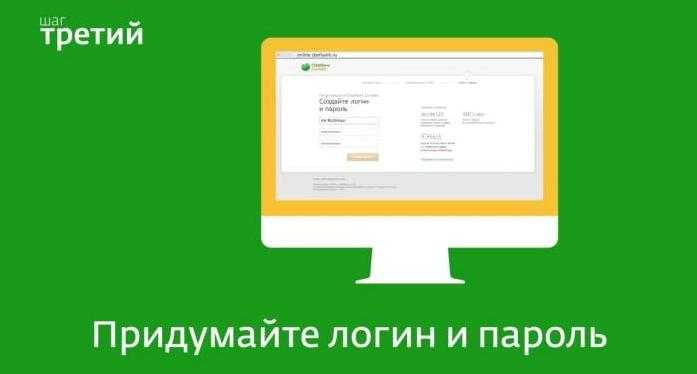
Когда может понадобиться сменить пароль в интернет-банкинг
По этой причине, если у вас нет карточки банка для ее перевыпуска в случае потери или утраты нужно обратиться туда. Для клиентов большинства банков подобная процедура является абсолютно бесплатной, если человек не занимается перевыпуском карты чаще 1 раза в месяц.
Для клиентов, которые забыли пароль от своего аккаунта в интернет-банке или не могут его изменить после смены логина. Для этого потребуется сменить пароль, как при смене пароля. Это означает, что вновь придется проходить процедуру оформления персонального аккаунта в системе веб-банк.
Перед тем как приступить к перевыпуску карты, рекомендуется вспомнить пароль от учетной записи интернет-банка.
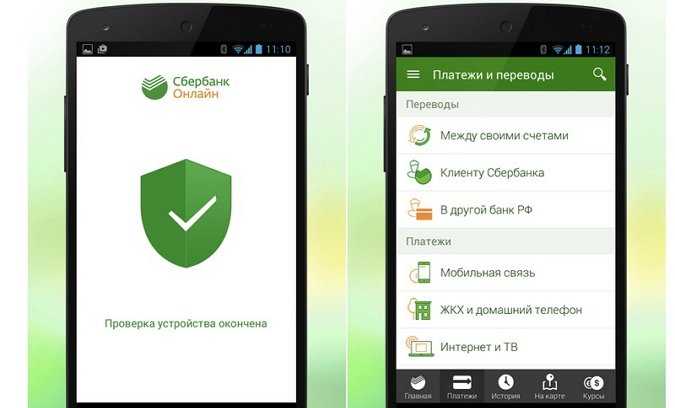
Если вы используете свой смартфон для управления деньгами на карте, проверки баланса и оплаты счетов, вам придется в какой-то момент сменить пароль. Или вы можете забыть старое. Для этого необходимо сбросить данные в приложении. Запустите приложение Сбербанк Онлайн и, не пытаясь ввести пароль, нажмите на верхний угол экрана телефона. Появятся три вертикальные точки. Появится меню с тремя опциями. Вы должны выбрать ссылку «Изменить пользователя». На экране появится предупреждение о том, что все данные будут удалены, нажмите кнопку «OK». Теперь приложение вернется в исходное состояние. Теперь вам нужно будет ввести номер вашей карты и выбрать новый пятизначный пароль для доступа к приложению
Обратите внимание, что для полной регистрации вам потребуется номер телефона, к которому привязана карта. Следуйте инструкциям в текстовом сообщении и используйте приложение с новым паролем
Если вы не можете найти свое меню, просто удалите программу, загрузите ее заново и перейдите к регистрации. Обратите внимание, что если приложение не сможет проверить ваш смартфон на наличие вирусов, оплата будет возможна только с помощью шаблонов, созданных вами ранее.
Если вы используете приложение Android, существует еще один способ сброса настроек приложения. Для этого зайдите в настройки смартфона и найдите пункт «Приложения». Теперь найдите значок Сбербанк Онлайн и нажмите на него. Затем необходимо очистить кэш и удалить данные из приложения. Для этих действий в меню есть специальные кнопки. Выполнив все вышеперечисленные действия, вы можете установить новый пароль для приложения.
Создание логина и пароля
Интернет-банкинг от Сбербанка позволяет управлять банковскими счетами удаленно с помощью ПК или мобильных устройств. Для использования сервиса необходимо пройти регистрацию, в процессе которой пользователь создает уникальные логин и пароль.
Полноформатный сервис
Регистрация нового пользователя осуществляется двумя способами:
При обращении в отделение банка, консультант поможет вам с подключением к Сбербанк Онлайн через сайт. Получение постоянных идентификаторов в банкомате подразумевает их дальнейшее использование при входе с ПК. Обязательное требование работы сервиса – наличие активной услуги Мобильного банка с любым подключенным пакетом, так как любой вход в систему подтверждается одноразовым кодом, отправленным на телефон пользователя.
Итак, кнопка вход в сбербанконлайн расположена на сайте банка. Если у вас уже есть идентификаторы из банкомата (получить можно в разделе главного меню “Сбербанк онлайн”, далее “Получить логин и пароль”), вводите данные сразу при входе. Далее вы можете сменить доступ, введя другое значение.
После откройте СМС от банка, и подтвердите регистрацию вводом секретного кода в строке “СМС – пароль”.
Далее устанавливайте свои значения логина и пароля и укажите электронный адрес действующего почтового ящика. Эта опция позволит в дальнейшем выполнить восстановление пароля без посещения отделения банка.
Мобильное приложение
Работает на системе Андроид, начиная с версии 4.0. Скачивать приложение на телефон рекомендуется с официальных источников. При этом, необходимо пользоваться лицензионной ОС и антивирусом, иначе система может ограничить работу сервиса.
После проверки телефона выполняется регистрация в сервисе путем поочередного нажатия кнопок “Вход для клиентов” – “Регистрация”.
Сначала вводится номер карты. Это можно сделать вручную, либо воспользовавшись сканированием при условии, что цифры пластика эмбоссированы (т.е. продавлены), а не нанесены краской. Либо использовать бесконтактную технологию, при наличии технической возможности на телефоне и самом пластике. Далее вводите капчу – код с картинки. Если все верно, поступит код на телефон, который необходимо будет ввести для продолжения регистрации. Придумайте и введите логин, а затем пароль. Затем нажимайте “Далее”, завершайте регистрацию, суть которой состоит в установлении пятизначного секретного кода, посредством которого вы будете дальше пользоваться приложением.
Безопасные пароль и логин
Есть общие правила создания безопасных данных. При их несоблюдении система не пропустит регистрацию. К общим критериям относятся:
- длина от 8 символов;
- латинские буквы и цифры;
- рядом стоящие буквы клавиатуры и цифры не должны повторяться (например: qwert, 55555);
- рядом стоящие символы не должны повторяться более 3 раз (ddd, 111);
- содержать другие допустимые символы – @, _ и пр.;
- логин и пароль должны быть различными;
- не должны совпадать с ранее использованными.
Дополнительные способы восстановить пароль
Два описанных выше способа помогут получить логин и пароль одновременно. Когда пользователю нужно узнать только пароль, можно обратиться и к другому способу – через СМС. Для этого нужно отправить СМС-команду с текстом «Пароль» на номер 900, случайным образом сгенерированная комбинация поступит в ответном сообщении.
Также восстановить его можно через колл-центр, позвонив по номеру 900. При себе нужно иметь карту Сбербанка – потребуется ее номер, и кодовое слово, необходимое для идентификации. Дополнительно оператор может запросить данные паспорта. Новая комбинация придет в виде СМС-сообщения на телефон, привязанный к пластиковой карте.
Вопрос-ответ:
Что такое подтверждение изменений?
Подтверждение изменений — это процесс, во время которого пользователю необходимо ввести код, перед тем как сделать какие-либо изменения на своем аккаунте или важные настройки на веб-сайте. Это добавляет дополнительный уровень безопасности и предотвращает несанкционированный доступ или изменения.
Как работает процесс подтверждения изменений?
Процесс подтверждения изменений обычно включает введение специального кода на веб-сайте или в приложении. Этот код может быть отправлен на вашу электронную почту, мобильный телефон через СМС или генерироваться специальным приложением на вашем устройстве. После ввода кода и успешной проверки вы сможете продолжить совершать изменения.
Зачем нужно подтверждение изменений?
Подтверждение изменений необходимо для обеспечения безопасности вашего аккаунта или важных настроек на веб-сайте. Это предотвращает несанкционированный доступ и изменения, такие как взлом или нежелательные изменения, которые могут повлиять на вас или других пользователей. Подтверждение изменений добавляет дополнительный уровень защиты, чтобы вы могли быть уверены в безопасности своих данных и аккаунта.
Восстановление доступа
При неверно введенных данных система проинформирует вас сообщением об ошибке. Система восстановления работает по-разному для Пк и телефона.
ПК
Имейте в виду, что у вас есть три попытки вспомнить доступ. После третьей неудачной получить возможность ее повторить вы сможете по истечении часа. Если вспомнить данные не удалось, регистрируйтесь повторно или пробуйте доступ восстановить – для этого существуют соответствующие ссылки в форме “Забыли пароль”. При выборе первого варианта просто вновь регистрируйтесь. Во втором случае – код восстановления вы получите по телефону либо электронной почте. Ранее существующие данные будут автоматически удаляться.
Телефон
При вводе пятизначного кода от трех раз с ошибкой, опция входа заблокируется на один час. Если при дальнейших попытках также выходит ошибка ввода, регистрируйте новый логин по выше описанному алгоритму. При повторной регистрации происходят удаления ранее существующих данных. Система сначала выдает информацию о том, что вы уже зарегистрированы в системе, и спрашивает, хотите ли вы установить логин и пароль повторно. Нажимая “Да”, вы разрешаете банку изменить данные. Придумываете новые логин и пароль, пятизначный код, подтверждаете все кодом из СМС по номеру телефона.
Изменение идентификационных данных в мобильном приложении
Аналог личного кабинета на компьютере – программа «Сбербанк Онлайн» для гаджетов. Её можно установить на телефон бесплатно с AppStore и PlayMarket.
При первом входе, система попросит ввести логин, который вы получили в банкомате или изменили на сайте.
-
Вводим идентификатор.
-
Код для регистрации в системе придет по СМС.
-
Создаете новый пароль из 5 цифр и работайте с программой.
При дальнейшем использовании мобильного приложения потребуется только эта комбинация цифр.
Как изменить пятизначный код
Чтобы поставить на телефоне новый пароль от интернет-сервиса, необходимо:
-
В индивидуальных настройках сменить пользователя.
-
Согласиться с предупреждением, войти в «Сбербанк Онлайн».
- Далее повторяются шаги, которые совершают при первом входе в систему.
Смена пароля через мобильное приложение Сбербанк Онлайн: инструкция
При этом также не стоит забывать о том, что, если изменить старый логин на новый, юзер больше не сможет вновь пользоваться старыми кодовыми комбинациями для входа в персональный аккаунт. Поэтому стоит внимательно относиться к этому процессу и по возможности предпринять всевозможные усилия для того, чтобы вспомнить ранее используемый логин, что предотвратит необходимость прохождения повторной регистрации аккаунта.
По этой причине, в случае утери карточки, придется обратиться в банк для ее перевыпуска. Для клиентов большинства банков подобная процедура является полностью бесплатной, при том условии, что человек не занимается перевыпуском карты чаще 1 раза в месяц.
При этом у человека все же есть возможность получить доступ к собственным деньгам путем обращения в отделение банка с заявлением о снятии наличных средств со счета. Такое решение многим покажется не очень удобным, так как люди привыкли пользоваться карточками для расчетов и мобильным банкингом. Поэтому стоит изучить способы того, как можно сменить логин в Сбербанк Онлайн через телефон.

Смена идентификатора происходит, если клиент:
- Нажать на иконку с установленным приложением для его открытия.
- Кликнуть на вопрос «Не можете войти?», расположенный под клавиатурой набора идентификаторов.
- Программа перенаправит на страницу со списком основных причин, из-за которых клиент не может авторизоваться в удаленном сервисе.
- Внизу перечня найти надпись о создании нового шифра.
- Нажать на кнопку.
- Программа высветит сообщение с подтверждением операции. Клиент может продолжить создание нового кода доступа или отменить действие. При выборе второго варианта пользователь попадет на страницу ввода идентификаторов.
- В открывшемся окне нажать на вход, который одновременно предполагает повторную регистрацию.
- Для замены кода доступа программа запросит номер действующей банковской карты. Если пластика под рукой нет, входной идентификатор меняется по логину, привязанному к личному кабинету.
- На мобильный телефон придет сообщение, где указан специальный код-подтверждение. Для ввода шифра приложение отводит конкретный промежуток времени. Если клиент не успеет ввести полученный набор символов, код станет недействительным.
- В соответствующую графу ввести набор символов из 5 знаков.
Советы по безопасному использованию
Получение или восстановление любой из комбинаций займет всего несколько минут, поэтому их утрата не станет причиной закрытия доступа к денежным средствам на счетах. Однако к их сохранности следует относиться внимательно. Это максимально ограничит доступ злоумышленников к личному кабинету и деньгам.
Существует несколько простых правил, которые необходимо соблюдать:
- Не разглашать логин, пароль, коды из СМС третьим лицам, специалистам банка, лицам, представившимся сотрудниками Сбербанка.
- Нельзя записывать входные данные на карте.
- Если есть подозрения, что конфиденциальная информация стала доступна посторонним, следует оперативно поменять пароль.
- Не передавать в пользование мобильный телефон, номер которого подключен к карте.
- Не просить посторонних помочь сгенерировать комбинацию в банкомате или через веб-сайт.
- Если при входе система информирует о том, что пароль или логин неверные, их следует сразу обновить, даже если нет потребности использовать онлайн-банкинг.
Соблюдать правила должны все владельцы пластиковых карт. Это гарантирует непричастность при компрометации данных, не позволит мошенникам получить доступ к деньгам, хранимым на карте, текущем счете, вкладе.
Печатать
Полезно знать:
Комментарии (0)
Где безопасно скачать или обновить приложение «Сбербанк Онлайн»
Гораздо проще, если номер телефона не утерян и требуется просто установить «Сбербанк Онлайн» на новый аппарат. Сделать это можно разными способами.
На Android
1. В магазинах приложений:
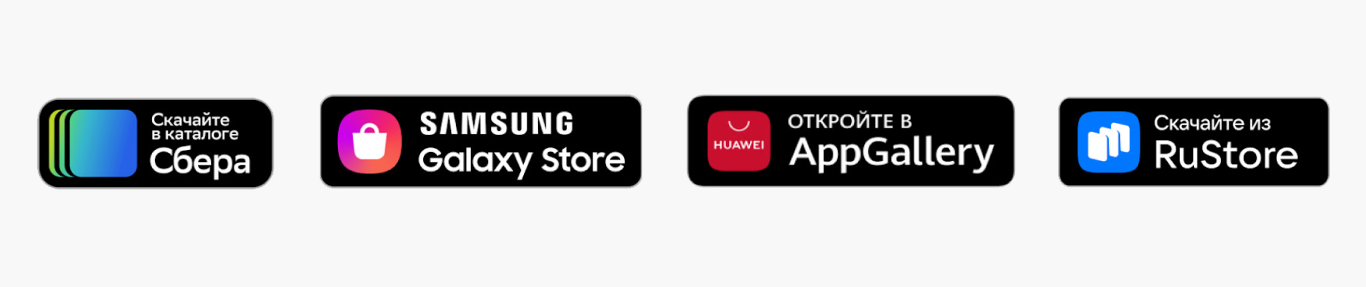
Подробнее об использовании «Сбербанк Онлайн» на Android — здесь.
На iPhone
Установить приложение для доступа к «Сбербанк Онлайн» на iPhone можно только в офисах банка
Обратите внимание: установить приложение возможно только на iPhone с операционной системой 14 и выше. Убедитесь, что в телефоне есть не менее 600 Мб свободной памяти
Кроме приложения для доступа к банковским услугам можно использовать веб-версию «Сбербанк Онлайн». Подробнее об использовании «Сбербанк Онлайн» на iPhone — здесь.
Что такое логин и пароль
Пароль представляет собой уникальную комбинацию из латинских букв и цифр, расположенных в определенном или произвольном порядке, логин – 10 цифр. Они вводятся в соответствующие окна при авторизации пользователя в системе – при входе в свой личный кабинет. Эти данные являются конфиденциальными и не разглашаются третьим лицам, в том числе – не сообщаются сотрудникам банка. Пример комбинаций: «963008765200» и «JFK5GPDKS8», без пробелов и специальных символов.
Входные данные генерируются системой при регистрации и подключении к Сбербанк Онлайн, при восстановлении пароля или логина. Их можно изменять по желанию, более того, пароль рекомендуется периодически обновлять – один раз в 3-6 месяцев.
Входные данные не хранятся в базе Сбербанка и недоступны для просмотра сотрудникам или руководителям отделения.
Если владелец карты не планирует использовать сервис Сбербанк Онлайн, то ни одна из комбинаций не потребуется. Картой можно пользовать и без них, пополняя ее через кассу или банкомат, снимая деньги и оплачивая товары и услуги в торгово-сервисных предприятиях.
Как не потерять доступ к «Сбербанк Онлайн»
Чтобы не потерять доступ к «Сбербанк Онлайн», нужно выполнять стандартные требования информационной безопасности:
1. Используйте надежный пароль и регулярно меняйте его.
Для входа в личный кабинет рекомендуется установить уникальный пароль, который не используется на других сайтах. Пароль в «Сбербанк Онлайн» должен быть высокой степени надежности и отвечать следующим требованиям:
- Не менее восьми символов.
- Содержит прописные и заглавные буквы, а также цифры.
- Не рекомендуется вводить подряд более трех одинаковых символов.
- Пароль должен отличаться от идентификатора пользователя (логина).
- Можно использовать следующие символы: « – ! @ # $ % ^ & * ( ) _ — + : ; , .».
- Новый пароль не должен повторять старые пароли за последние три месяца.
Не используйте в качестве пароля памятные даты и другую личную информацию.
2. Используйте двухфакторную аутентификацию.
Двухфакторная аутентификация — метод проверки, который включает два этапа идентификации. Первый — по логину и постоянному паролю, второй — по одноразовому паролю из СМС или по биометрии, например лицу или отпечатку пальца. Двухфакторная аутентификация значительно усложнит работу мошенникам. Помимо пароля, им потребуется получить доступ к СМС, почте или даже устройству владельца счета.
Подключить двухфакторную аутентификацию можно не только в «Сбербанк Онлайн», но и во всех аккаунтах, где есть ваша личная информация. Сделать это можно в настройках профилей.
3. Берегите персональные данные.
Персональные данные — любая информация, прямо или косвенно относящаяся к определенному человеку. Это Ф. И. О., паспортные данные, номер телефона, адрес, сведения о банковских продуктах и другая личная информация. Чем меньше сведений вы сообщаете о себе в Интернете, тем сложнее мошенникам будет получить доступ к вашим деньгам.
4. Не пользуйтесь открытыми точками доступа в Интернет.
Для работы с банковскими приложениями используйте защищенные точки доступа Wi-Fi, требующие ввода пароля. В открытых зонах Wi-Fi передаваемые данные (логины, пароли и т. д.) могут быть перехвачены.
5. Своевременно обновляйте программное обеспечение и используйте антивирус.
Регулярно обновляйте программное обеспечение, в том числе операционную систему и все используемые приложения. В обновлении разработчик улучшает не только функционал, но и характеристики защиты. Также рекомендуется использовать лицензионное антивирусное ПО. Бесплатные средства защиты не всегда обеспечивают высокий уровень безопасности.




























